对象存储服务 obs-九游平台
obs browser 是一款用于访问和管理对象存储服务(object storage service,obs)的图形化工具,支持完善的桶管理和对象管理操作。obs browser 的图形化界面可以非常方便地让用户在本地对obs进行管理。
本文以上传一个“test-object.txt”文件至“test-example-bucket”桶为例,帮助您快速通过obs browser 使用obs的基础功能,包括创建桶、上传对象、下载对象、分享对象。
准备工作
步骤一:登录obs browser
- 下载并安装obs browser 图形化工具,详情请参见。
- 使用华为云账号或华为账号创建的iam用户的账号密码进行登录鉴权,具体参数信息详见表1。
图1 使用华为云的iam用户登录
表1 参数说明 参数
是否必选
说明
账号名(云账号)
是
在华为云注册的华为云账号或华为账号名称。仅支持填写账号名,不支持手机号或邮箱等其他形式。
查看账号名请参见。
iam用户名
是
由华为云账号或华为账号在iam中创建的iam用户名称。
查看iam用户名请参见。
密码
是
请输入iam用户的密码。
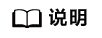
更多登录方式请参见。
步骤二:创建桶
桶是对象存储中存储对象的容器。您需要先创建一个桶,然后才能在对象存储中存储数据。每个用户最多创建100个桶。
- 在页面左上方单击“创建桶”。
- 在弹出的对象框中根据需要填写桶信息,如图2所示,单击“确定”。其他参数均可保持默认配置,也可以在桶创建完成后单独配置。
图2 创建桶
表2 创建桶 参数
示例
说明
区域
华北-北京四
桶所属区域。请选择靠近您业务的区域,以降低网络时延,提高访问速度。
桶创建成功后,不支持变更区域,请谨慎选择。
存储类别
标准存储
桶的存储类别。不同的存储类别可以满足客户业务对存储性能、成本的不同诉求。
- 标准存储:适用于有大量热点文件或小文件,且需要频繁访问(平均一个月多次)并快速获取数据的业务场景。
- 低频访问存储:适用于不频繁访问(平均一年少于12次),但需要快速获取数据的业务场景。
- 归档存储:适用于很少访问(平均一年一次),且对数据获取速率要求不高的业务场景。
- 深度归档存储:适用于很少访问,访问频率低于归档存储,且对数据获取速率要求不高的业务场景。
更多详情请参见。
桶acl
私有
桶的读写权限控制。
- 私有:除桶acl授权外的其他用户无桶的访问权限。
- 公共读:任何用户都可以对桶内对象进行读操作。
- 公共读写:任何用户都可以对桶内对象进行读/写/删除操作。
多az
开启
开启多az后,数据冗余存储至多个az中。
请根据业务情况提前规划是否开启多az功能,桶一旦创建成功,后续无法修改多az功能的启停状态。
- 多az存储:数据存储至同区域内的多个可用区(az),可靠性更高,同时存储成本相对更高。
- 单az存储:数据仅存储在单个可用区(az),成本更低。
桶名称
test-example-bucket
桶的名称。桶创建成功后,不支持修改名称。
obs中桶按照dns规范进行命名,dns规范为全球通用规则,其具体命名规则如下:
- 全局唯一,不能与已有的任何桶(包括其他用户创建的桶)名称重复。删除桶后,需要等待30分钟才能创建同名桶或并行文件系统。
- 长度范围为3到63个字符,支持小写字母、数字、中划线(-)、英文句号(.)。
- 禁止两个英文句号(.)相邻,禁止英文句号(.)和中划线(-)相邻,禁止以英文句号(.)和中划线(-)开头或结尾。
- 禁止使用ip地址。
- 创建完成后,您可以在桶列表页查看到已创建的桶。
步骤三:上传对象
桶创建成功后,您可以通过obs browser 上传最大为48.8tb的单个对象,对象或文件夹名称长度不能超过1023字节。
- 单击上一步创建好的桶。
- 单击页面左上角的“上传”。
- 选择“添加文件”或“添加文件夹”,选择名称为“test-object”的本地文件进行添加。
图3 上传文件或文件夹
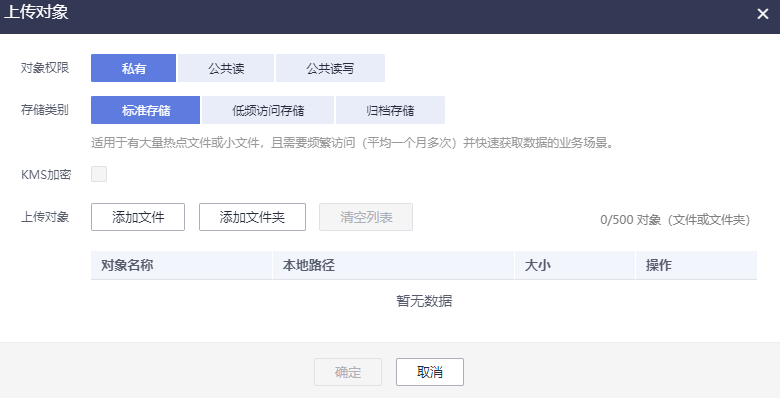
- 其他参数保持默认。
- 单击“确定”。
步骤四:下载对象
当对象上传至桶后,您可以将对象下载至本地指定路径。
- 在对象列表页,找到上述已上传的对象,单击“下载”。
- 在对话框中选择存放文件或文件夹的本地路径后,单击“确定”。
步骤五:分享对象
对象url(对象共享)功能,可实现匿名用户通过对象共享链接地址,直接访问对象数据。
- 选中上述上传的对象,单击右侧的
 图标。
图4 分享对象
图标。
图4 分享对象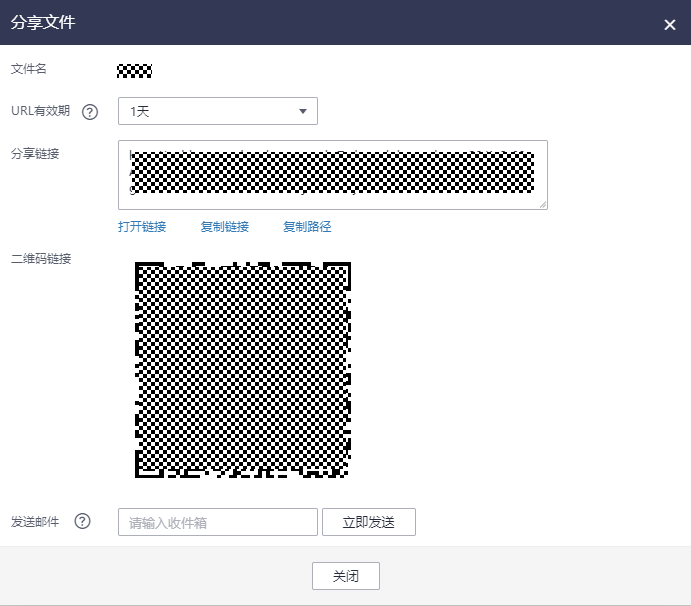
- 单击“复制链接”,将该对象链接地址复制到浏览器中打开,即可访问该对象。
更多操作
当您完成创建obs桶、上传对象、下载对象、分享对象等基本操作后,您还可以结合业务需求使用obs的其他常用功能,具体请参见功能总览。
相关文档
意见反馈
文档内容是否对您有帮助?
如您有其它疑问,您也可以通过华为云社区问答频道来与我们联系探讨




